在日常办公时我们经常会需要访问各种网页,有时候我们可能会访问一些英文网页,如果我们希望在360浏览器中将英文网页翻译为中文,小伙伴们知道具体该如何进行设置吗,其实设置方法是非常简单的。我们只需要打开360浏览器后进入一个英文网页,进入后系统会自动检测并提示是否进行翻译,我们点击“翻译”就可以了。如果有需要还可以点击设置“始终翻译网页”,这样后续就会自动进行翻译了。如果没有自动进行检查,课可以点击地址栏右侧的三个点图标后进行翻译。接下来,小编就来和小伙伴们分享具体的操作步骤了,有需要或者是有兴趣了解的小伙伴们快来一起往下看看吧!
第一步:双击打开360浏览器,打开一个英文网页,比如在百度首页左下方点击“about baidu”;

第二步:进入英文网页后,360浏览器会自动检查并提示是否进行翻译,在左上方点击翻译就可以了;

第三步:在右上方点击“选项”按钮后还可以在子选项中点击“始终翻译英语内容”,这样后续打开英语网页就会自动进行翻译了;

第四步:点击翻译后,可以看到贴士信息,等待一会儿就可以成功翻译为中文了;

第五步:在地址栏右侧点击闪电图标可以快速切换360浏览器的极速模式或者兼容模式。

以上就是360浏览器中翻译英文网页的方法教程的全部内容了。如果打开英文网页没有自动检查进行翻译,可以在地址栏右侧三个点图标后在子选项中找到翻译功能。
 ie7浏览器在电脑上怎么安装-ie7浏览器在电
ie7浏览器在电脑上怎么安装-ie7浏览器在电
在电脑上怎么安装ie7浏览器呢,具体该怎么操作那?今日小编就和......
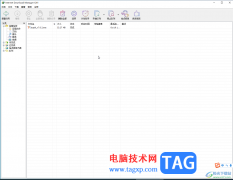 Internet Download Manager打开声音提示的方法教
Internet Download Manager打开声音提示的方法教
InternetDownloadManager是一款非常好用的下载软件,很多小伙伴都在......
 win10更新卡住不动27%解决方法
win10更新卡住不动27%解决方法
win10更新卡住不动27%是更新安装的时候会遇到的问题,很多用户......
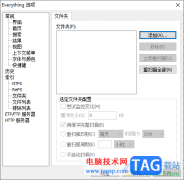 Everything搜索windows共享文件夹内容的方法
Everything搜索windows共享文件夹内容的方法
everything搜索软件是目前十分热门的一款强大搜索软件,在该软件......
 win101903玩游戏掉帧严重解决方法
win101903玩游戏掉帧严重解决方法
如果出现了玩游戏掉帧严重、卡顿的现象,可能是因为新版本和......

IObitUninstaller软件程序管理软件,该软件中可以观看到我们电脑中所有的软件程序,当你想要删除某一个软件或者多个软件程序的时候,那么该软件就可以很好的帮助你进行卸载某一个软件或者...
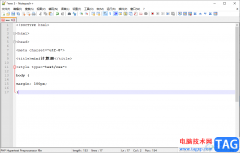
相信很多小伙伴对Notepad++是很熟悉的了,这款软件对一些喜欢编辑代码的小伙伴来说,是十分简单的一款代码编辑软件,该软件可以将我们编辑的代码进行运行操作,在这款软件中你可以编辑...

CAD迷你看图是一款非常好用的软件,很多小伙伴都在使用。在CAD迷你看图中我们可以轻松地查看和编辑图纸,非常地方便。如果我们使用CAD迷你看图打开图纸后,发现线条特别细或者特别粗,小...

小米手机给用户带来了不错的使用体验,在这款手机中用户可以根据自己的使用习惯来设置常用功能,这样能够更加顺手的使用手机,在手机屏幕的上方有着状态栏来显示通知图标、网络速度、...
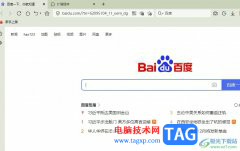
傲游浏览器是一款开放式的网页浏览软件,为用户带来了简单便捷的操作界面,还提供了流畅的上网速度,让用户享受到全面的网页浏览服务,所以大部分用户在电脑上都会安装上傲游浏览器软...

最近有很多朋友在咨询小编steam怎么查看交易链接?那么针对这个问题,小编今天就和大家分享一下steam查看交易链接方法哦,希望可以帮助到有需要的朋友哦。...

谷歌浏览器是一款非常好用的软件,很多小伙伴在需要访问各种官方网站时都会首选使用该软件,如果我们想要在电脑版谷歌浏览器中开启阅读模式,小伙伴们知道具体该如何进行操作吗,其实...
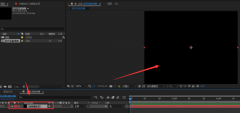
想必有很多朋友都很好奇Ae怎么制作无线电波效果?那么感兴趣的朋友就赶快来看看小编带来的Ae制作无线电波效果教程吧,希望通过本篇教程的学习,可以帮助到大家哦。...

AkelPad是一款免费的文本编辑器,它拥有着强大且实用的功能,让用户可以预览打开的文件,还可以多次撤销或是使用插件等,因此是一款不错的记事本替代工具,当用户在使用AkelPad软件时,就...

很多小伙伴在使用钉钉的时候经常会需要接收大量的消息,对于每天接收到的消息,为了避免有重要内容被遗忘,我们可以选择给不同的消息打上不同的标签,方便我们进行寻找以及查看。在钉...
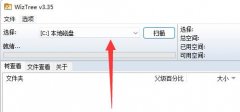
最近有很多小伙伴已经入手WizTree这款软件了,那么WizTree怎么使用呢?想必有的小伙伴还不太了解,那么接下来小编带来了WizTree使用方法介绍哦,大家一起来了解了解吧。...

可能有的朋友还不会使用nero express刻录DVD数据光盘,那么下面小编就和大家一起分享nero express刻录DVD数据光盘的方法,有需要的朋友可以来看看这篇文章哦,希望可以帮助到大家。...

相信一些绘画爱好者的电脑上都会下载安装一些绘图软件来便于自己使用,其中最受用户欢迎的是sai软件,sai软件是一款很独特的画图软件,作为一款绘画软件,有着许多不可替代的绘画功能,...
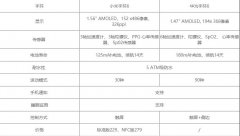
小米手环6对比华为手环6哪个值得买呢,话说不少用户都在咨询这个问题呢?下面就来小编这里看下小米手环6华为手环6参数规格分享步骤吧,需要的朋友可以参考下哦。...

当你需要进行各种视频格式、音频格式的转换的时候,那么想要使用到一款免费的转换工具的话,那么格式工厂就可以很好的帮助到大家,这款软件不仅可以进行视频、音频格式的转换,也可以...